您是否喜歡從 Instagram 轉發視頻,但其中一些視頻包含浮水印? 如果觀眾試圖在不刪除水印的情況下重新發布視頻,他們可能會分散注意力。 在這種情況下,您必須轉到這篇文章。 去除浮水印和重新發布Instagram影片的方法都包含在本文中。 因此,請在此處查看簡單方法 重新發布不帶浮水印的 Instagram 視頻.
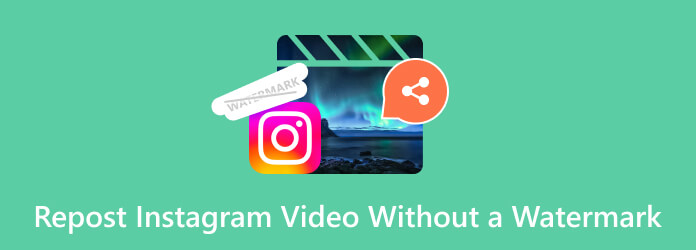
如果您想從 Instagram 應用程式重新發布視頻,可以透過多種方式實現。 最有效的方法之一是下載轉送應用程式來複製 URL。 但透過這樣做,一些轉發應用程式可能會在您保存要轉發的 Instagram 影片後留下浮水印。 此外,有時影片本身帶有浮水印。 因此,如果您想知道轉發的影片是否包含浮水印,那麼答案是肯定的。 這樣,如果您想刪除應用程式或影片中的浮水印。 我們將向您展示刪除所有不必要物件的完美方法。 在這種情況下,我們希望鼓勵您閱讀有關這篇文章的更多內容,以獲取有關重新發布不帶浮水印的 Instagram 影片所需的所有想法。
如果你的Instagram影片有浮水印,那麼重新發布就會很麻煩。 如果影片中含有令人不安的物體,可能也不利於觀眾的眼睛。 好吧,如果你認為沒有解決辦法,那你就錯了。 您很幸運,因為我們在這裡為您提供您無法想像的解決方案。 如果您想從 Instagram 影片中刪除浮水印,您將需要協助 Video Converter Ultimate。 如果您使用計算機,由於其完美的去除水印過程,去除水印會更容易。 此外,Video Converter Ultimate 還可以從影片中刪除任何煩人的物件。 除了浮水印之外,它還可以刪除徽標、文字、郵票、貼紙等。 另外,消除水印時只需要幾個步驟。 這樣,您就可以在去除浮水印後儘快重新發布影片。 此外,如果您的影片上有多個浮水印,也不必擔心。 該程式可以使用其視訊浮水印去除器為您消除所有浮水印。
此外,離線程式能夠支援不同的視訊格式。 它包括 MP4、MOV、MKV、WMV、AVI、FLV 等。 這樣,您就可以上傳任何影片並開始浮水印去除過程。 除此之外,該程式還允許您選擇您想要的影片格式。 刪除浮水印時,您可以前往輸出設定並修改所有內容。 您可以更改影片的格式、品質、解析度、幀速率和更多參數。 這樣,您就可以根據自己的喜好獲得最終結果。 當您嘗試存取程式時,您可以享受更多功能。 如果您想要一種有效的方法來刪除 Instagram 影片中的浮水印,請轉到下面並按照說明進行操作。
下載並取得安裝程序 Video Converter Ultimate 在其主頁上。 您也可以使用 下載 我們在下面提供的按鈕可以輕鬆存取該程式。 然後,設定安裝並開啟程式。
安裝程序完成後,開始在電腦上啟動軟體。 完成後,轉到 工具箱 頂部介面的部分。 選擇 視頻水印去除器 函數,你會遇到另一個介面。
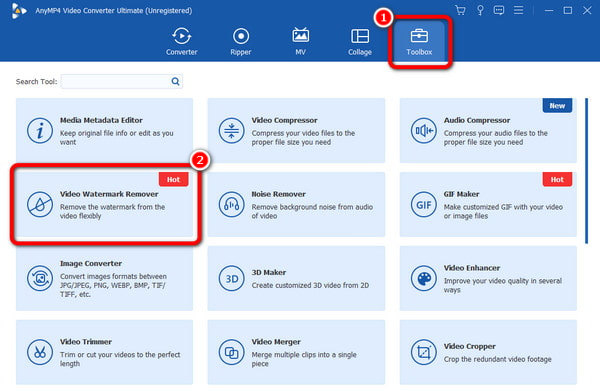
有一個 更多 從另一個介面登入。 按一下它可顯示電腦中的資料夾。 然後,上傳帶有您要消除浮水印的 Instagram 影片。
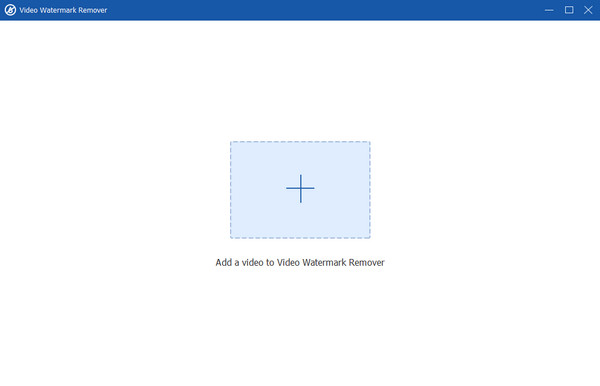
如果介面上有視頻,您可以開始刪除過程。 點選 添加去水印區域 按鈕來自下部介面。 然後,當該框出現在影片上時,將其拖曳到浮水印區域。 調整框的邊緣以變更大小。
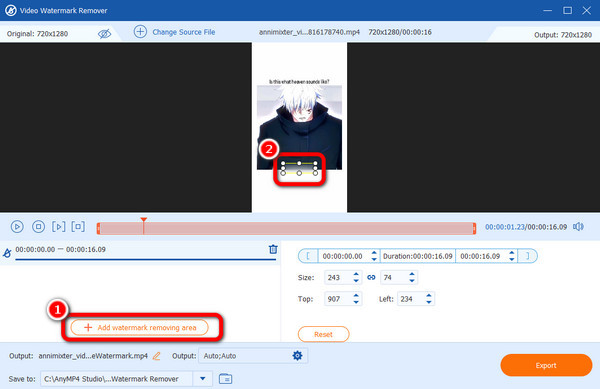
最後一個過程,請轉至 出口 按鈕並單擊它以從此開始保存過程 視頻水印去除器。 然後,您就可以擁有沒有浮水印的 Instagram 影片了。
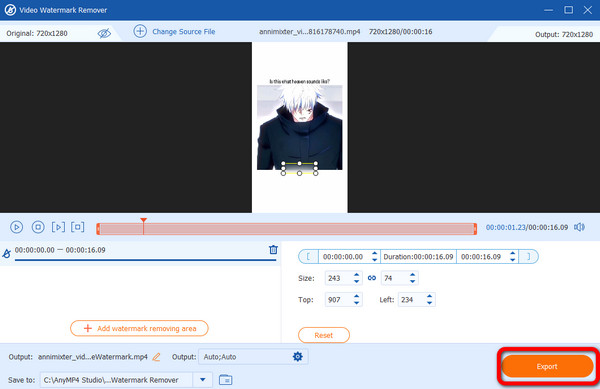
如果您想要簡單的提示和技巧來重新發布沒有浮水印的 Instagram 視頻,那麼您可以使用 轉發影片下載器 應用。 借助該應用程序,您可以下載沒有浮水印的 Instagram 影片。 您只需從手機下載該應用程式即可。 之後,您可以從 Instagram 複製影片連結並將其貼到 Repost 應用程式中。 然後,您可以立即下載影片。 但是,在使用該應用程式時,手機螢幕上會彈出一些廣告。 在重新發布過程中可能會變得令人不安。 因此,如果您想使用這些應用程式在 Instagram 上重新發布不帶浮水印的視頻,請參閱下面的簡單流程。
前往您的 Play 商店並下載 轉發影片下載器 在您的手機上。 之後,安裝它以打開應用程式。
啟動應用程式後,您將看到其介面。 然後,前往您的 Instagram 應用程式並複製您要重新發布的影片的 URL。
然後,返回 Repost 應用程式並貼上您從 Instagram 應用程式複製的 URL。 然後,點擊 下載 下面的按鈕可儲存 Instagram 影片。 然後,您就可以重新發布沒有任何浮水印的影片了。 這是Android上最好的無浮水印轉發應用程式。

詳細了解何時該做什麼 Instagram 影片無法播放.
如何從 Instagram 影片中刪除浮水印?
使用 Video Converter Ultimate。 如果您的 Instagram 影片帶有浮水印,該程式可以幫助您在一秒鐘內消除它。 您所需要做的就是啟動軟體並轉到“工具箱”部分。 然後,點擊影片浮水印去除器功能並上傳 Instagram 影片。 然後,您可以使用影片上的框元素覆蓋影片中的浮水印。 之後,您可以進入平滑匯出過程來儲存影片。
如何在沒有版權的情況下在 Instagram 上轉發?
最簡單的答案是徵求 INstagram 貼文真正所有者的同意。 您可以先對原始貼文發表評論、直接留言,或只是轉發影片以表示感謝。 這樣,它就不會變成版權。
什麼是無浮水印的免費 Instagram 轉發應用程式?
可以使用的免費應用程式是 Repost-Video Downloader。 訪問應用程式後,您可以獲得視頻,而不會遇到視頻中的任何浮水印。
轉發 Instagram 影片是否合法?
只要獲得 Instagram 影片所有者的許可,它就會變得合法。 但如果沒有得到所有者的同意,就不好擁有或轉發該影片。
我可以在 Instagram 轉發別人的影片嗎?
是的,只要您同意,就可以。 但另一種方法是透過點擊「分享」按鈕來分享影片。 這很好,因為這將是表明您喜愛和喜歡其他用戶的影片的好方法。
學習如何做的最好方法 重新發布不帶浮水印的 Instagram 視頻 就是看博客。 在這篇文章中,我們展示了先刪除浮水印,然後再將其重新發佈到您的社交媒體帳戶上的最簡單方法 Video Converter Ultimate。 這樣,如果您想消除 Instagram 影片中所有煩人的對象,請立即開始使用程式。
更多閱讀
購買軟體後如何去除Bandicam浮水印? 點擊此處了解詳細信息,以及如何免費去除 Bandicam 水印的方法。
如果你想保存沒有浮水印的 TikTok,請來這裡。 我們將教您最簡單的教程,了解如何擺脫 TikTok 浮水印。
去除 Filmora 浮水印最簡單的方法是使用有效的 Filmora 水印去除劑。 來這裡學習如何輕鬆去除Filmora浮水印。
想知道如何從影片中刪除 Shutterstock 浮水印? 請閱讀指南,因為我們提供了您可以使用的所有 Shutterstock 水印去除器。